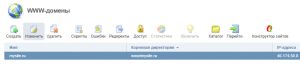Создание SSL сертификата для своего домена в ISPManager 5
Создание сертификата
Переходим в раздел "WWW-Домены", выделяем домен, для которого вы хотите создать сертификат, и нажимаем кнопку "Изменить" (можно дважды кликнуть по домену)
Ставим галочки на: Защищенное соединение (SSL), HSTS, Перенаправлять HTTP-запросы в HTTPS
В поле SSL-сертификат выбираем "Новый Let's Encrypt сертификат".
После этого будет запущен процесс получения сертификата для домена.
Важно
В обычных условиях, имя и псевдонимы сайта должны выглядеть как на изображении
В таком случае, сертификат будет выпускаться для доменов mysite.ru и www.mysite.ru.
Если у вас в псевдонимах присутствует запись, начинающаяся на *, то есть *.mysite.ru, это значит, что вы в параметре "Автоподдомены" выставили "в поддиректории домена" или "в отдельной директории".
Есть два варианта:
1) Оставить как есть. Тогда при создании сертификата будет автоматически установлена галочка Wildcard сертификат. Такой сертификат подтверждается через DNS-записи.
Чтобы это сделать, вам необходимо перейти в раздел "SSL-сертификаты", выбрать сертификат, находящийся в процессе получения, открыть его журнал и посмотреть какую запись следует добавить для домена в DNS-зоне.
2) В параметре "Автоподдомены" выставить "отключено" и удалить *.mysite.ru
Частые вопросы и ошибки
Вопрос: Как проверить правильность настройки домена? Ответ: Имя и псевдонимы домена должны ссылаться на IP-адрес веб-хостинга. Можно утилитой nslookup в Windows проверить куда ссылается домен, введя в cmd консоль или powershell команду nslookup -q=a mysite.ru nslookup -q=a www.mysite.ru Результат должен соответствовать адресу из поля IP-Адреса на веб-хостинге из раздела "WWW-Домены".